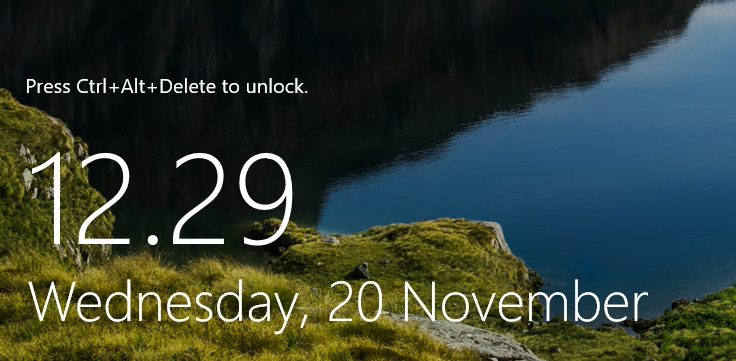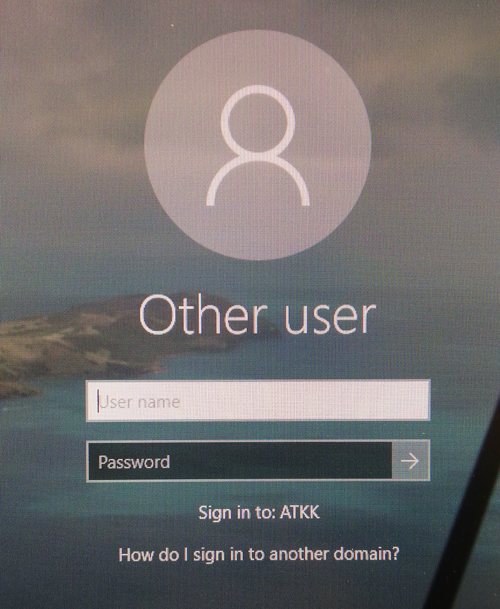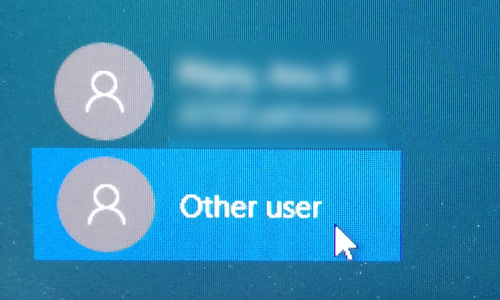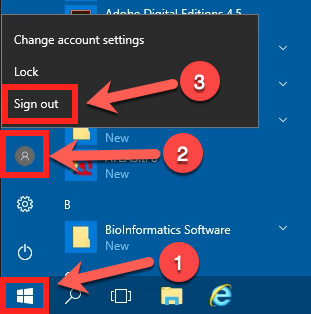Tämä ohje koskee vain henkilökunnan työasemia. ATK-asema- ja opetusluokkakoneisiin voi kirjautua vain yksi tunnus kerrallaan.
Henkilökuntakoneilla on tyypillisesti vain yksi käyttäjä. Windows-kone muistaa viimeisimmän käyttäjän, mutta tämän lisäksi henkilökuntakoneissa on mahdollisuus tehdä väliaikainen käyttäjän vaihtaminen eli ns. välikirjautuminen.
Tässä ohjeessa neuvotaan henkilökunnan koneisiin sisäänkirjautuminen, uloskirjautuminen sekä käyttäjän vaihtaminen.
Pikaohje
Peruskirjautuminen
- Avaa kirjautumisikkuna painamalla yhtä aikaa Ctrl-, Alt- ja Delete-näppäimiä.
- Mikäli ikkunassa näkyy käyttäjätunnuksesi:
- Kirjoita Password-kenttään salasanasi.
- Napsauta lopuksi nuolipainiketta tai paina Enter.
Mikäli ikkunassa näkyy joku muu käyttäjätunnus, toimi seuraavasti:
- Napsauta Switch User -painiketta.
- Valitse avautuvasta ikkunasta Other User
Tarkka ohje -välilehdellä on yksityiskohtaiset kuvalliset ohjeet
Tarkka ohje
Sisällysluettelo
Windows 10
Kirjautuminen
- Avaa kirjautumisikkuna painamalla yhtä aikaa Ctrl-, Alt- ja Delete-näppäimiä.
- Mikäli ikkunassa näkyy käyttäjätunnuksesi:
- Kirjoita Password-kenttään salasanasi.
- Napsauta lopuksi nuolipainiketta tai paina Enter.
- Mikäli ikkunassa näkyy joku muu käyttäjätunnus:
- Napsauta Switch User -painiketta.
- Valitse avautuvasta ikkunasta Other User
- Kirjoita User name -kenttään käyttäjätunnuksesi (esim. rkeskiva).
- Kirjoita Password-kenttään salasanasi.
- Napsauta lopuksi nuolipainiketta tai paina Enter.
Käyttäjän vaihtaminen
Voit kirjautua väliaikaisesti toisen käyttäjän koneelle, esimerkiksi halutessasi nopeasti tarkistaa sähköpostisi.
Muista lopuksi kirjautua ulos.
- Aloita napsauttamalla Start. Henkilö-ikonia napsauttamalla (ylimmäisenä) valitse avautuvasta valikosta Switch account. Vaihtoehtoisesti ensimmäinen käyttäjä voi lukita oman työpöytänsä painamalla Windows -näppäintä + L.
- Kirjautumisruutu avautuu. Aloita painamalla Ctrl + Alt + Del ja valitse avautuvassa näkymässä Other User.
- Kirjaudu normaalisti omilla tunnuksillasi sisään syöttämällä tunnuksesi ja salasana.
- Kun lopetat, napsauta Start-valikosta (1) Henkilö-ikonia (2) ja valitse Sign out (3).
Olet nyt kirjautunut ulos. Näytölle palautuu jälleen kirjautumisikkuna. Seuraava käyttäjä voi kirjautua koneelle.
Uloskirjautuminen
- Napsauta vasemman alareunan Start-painiketta (1).
- Napsauta Start-valikosta Henkilö-ikonia (2).
- Valitse avautuvasta valikosta kohta Sign out (3).
Mac
Keskitetyn hallinnan Mac-koneilla voit kirjautua välissä toisella tunnuksella.
- Napsauta yläpalkissa näkyvää ihmishahmoa ja valitse avautuvasta valikosta Login window... (Kirjautumisikkuna...).
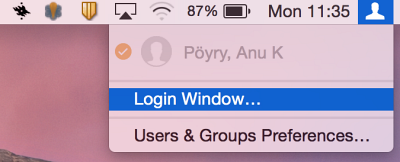
- Yläpalkin kirjautumisikkunasta näet myös mitkä tunnukset ovat kirjautuneena sisään (katso kuva yllä)
- Pääset kirjautumisikkunaan, johon voit syöttää toisen käyttäjän tunnukset (esim. rkeskiva). Paina lopuksi Enter.
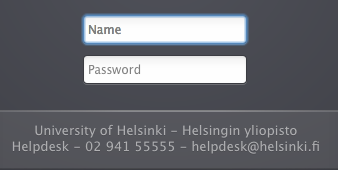
Video-ohje
Anna palautetta
Helsingin yliopiston IT-Helpdeskin ohjesivusto auttaa sinua työhösi liittyvissä IT-aiheisissa kysymyksissä. Kerro meille, miten voisimme parantaa ohjeitamme. Arvostamme suuresti palautettasi!
Kuinka parantaisit ohjeistusta?